Wie Sie E-Mail-Vorlagen im Microsoft Dynamics 365 CRM erstellen können.
Microsoft Dynamics CRM-E-Mail-Vorlagen sind ein hilfreiches Tool für Massen-E-Mails. Dieses Tool wird normalerweise von Marketing und Verkaufsgruppen verwendet. Eine E-Mail-Zusammenführung wird genutzt, um Dynamics 365 CRM-Daten wie z.B. den Namen einer Person oder Firma in eine E-Mail, einen Brief oder ein Fax zu übertragen. Mithilfe der Zusammenführungsfunktionalität (Seriendruckfunktion) können Sie die Nachricht personalisieren. Wie Sie E-Mail-Vorlagen im Microsoft Dynamics CRM erstellen können, erfahren Sie in diesem Blog-Artikel.
Es gibt zwei Arten von E-Mail-Vorlagen im CRM: öffentliche- (Systemvorlagen) und persönliche E-Mail-Vorlagen.
Anleitung zum Erstellen einer persönlichen E-Mail-Vorlage
Wenn Sie eine persönliche E-Mail-Vorlage erstellen, sind Sie die einzige Person, die die E-Mail-Vorlagen sehen und verwenden kann.
Hier zeigen wir Ihnen, wie es funktioniert:
- Klicken Sie oben rechts in der Navigationsleiste auf das Zahnrad und wählen Sie dann Optionen Daraufhin öffnet sich ein neues Fenster.
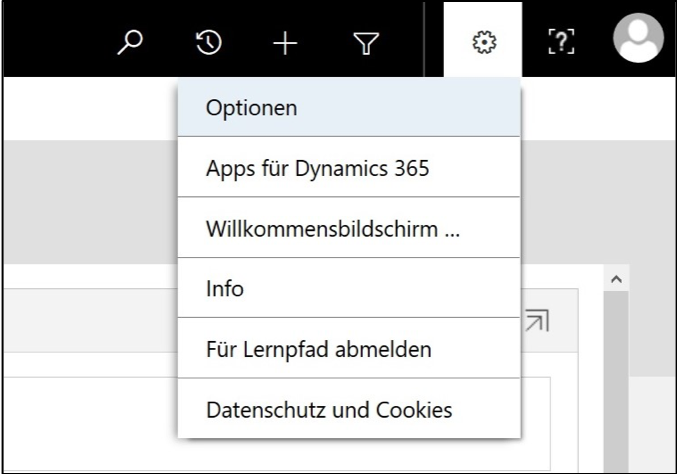 (Fotoquelle: infinitas GmbH)
(Fotoquelle: infinitas GmbH) - Navigieren Sie im neuen Fenster zur Registerkarte E-Mail-Vorlagen.
- Um eine neue Vorlage zu erstellen, drücken Sie auf Neu. Danach wird ein neues Fenster geöffnet.
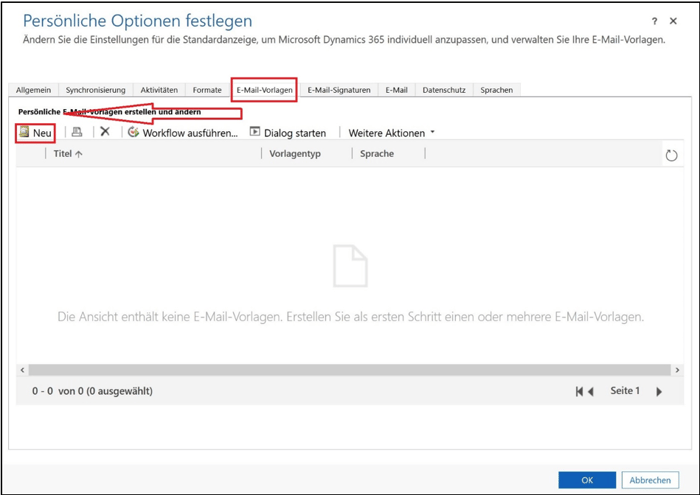 (Fotoquelle: infinitas GmbH)
(Fotoquelle: infinitas GmbH) - Wählen Sie den Datensatztypen aus, den Sie der Vorlage zuordnen möchten. (Global bedeutet, dass Sie diese Vorlage aus jedem beliebigen Datensatztyp heraus verwenden können.)
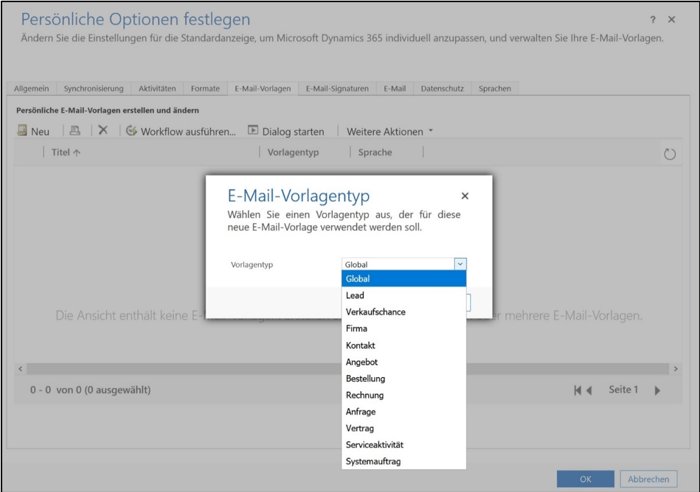 (Fotoquelle: infinitas GmbH)
(Fotoquelle: infinitas GmbH) - Nun erstellen Sie die eigentliche Vorlage indem Sie die Anleitung aus Abschnitt „Erstellen einer E-Mail-Vorlage“ befolgen.
Anleitung zum Erstellen einer System E-Mail-Vorlage
Durch das Erstellen einer Systemvorlage wird diese der gesamten Organisation zur Verfügung gestellt. Hier zeigen wir Ihnen, wie Sie die System E-Mail-Vorlage erstellen können:
- Gehen Sie in der Navigationsleiste zu Einstellungen > Optionen > E-Mail Vorlagen.
- Um eine neue Vorlage hinzuzufügen, klicken Sie auf Neu. Es öffnet sich ein neues Fenster, in dem Sie den Vorlagentyp auswählen können.Dies ist derselbe Vorgang wie beim Erstellen einer persönlichen Vorlage.
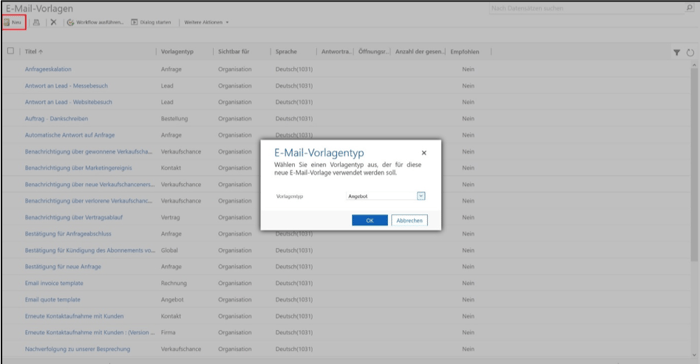 (Fotoquelle: infinitas GmbH)
(Fotoquelle: infinitas GmbH) - Verwenden Sie die Dropdown-Liste, um den Vorlagentyp auszuwählen.
- Klicken Sie auf OK, um eine neue Vorlage zu erstellen.
Erstellen einer E-Mail-Vorlage
Unabhängig davon, ob Sie eine persönliche Vorlage oder eine Systemvorlage erstellen, ist der Prozess zum Erstellen einer Vorlage identisch.
- Geben Sie einen Titel, eine Beschreibung und einen Betreff für Ihre E-Mail-Vorlage ein. Der Titel ist der Name der Vorlage für die interne Verwendung. Zusätzlich können Sie eine Beschreibung hinzufügen. Der Betreff ist die Betreffzeile der E-Mail, die der Empfänger sieht.
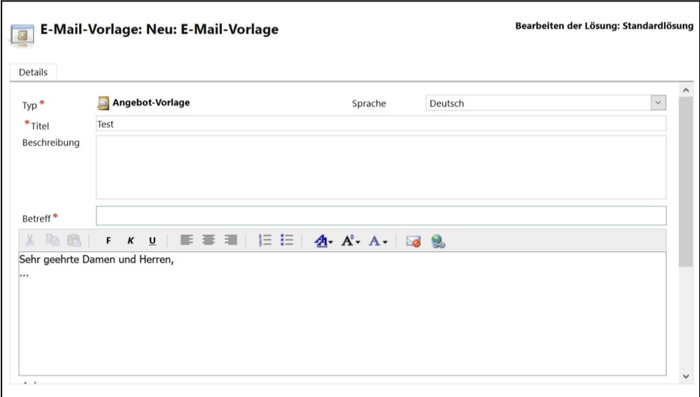 (Fotoquelle: infinitas GmbH)
(Fotoquelle: infinitas GmbH) - Um ein Zusammenführungsfeld hinzuzufügen, klicken Sie oben im Fenster auf Einfügen/ Aktualisieren. Das Dialogfeld Datenfeldwerte wird geöffnet.
- Klicken Sie im neuen Fenster Datenfeldwerte auf Hinzufügen, um der Liste weitere Werte einfügen zu können. Infolgedessen öffnet sich ein neues Fenster mit dem Namen Datenwert hinzufügen öffnen.
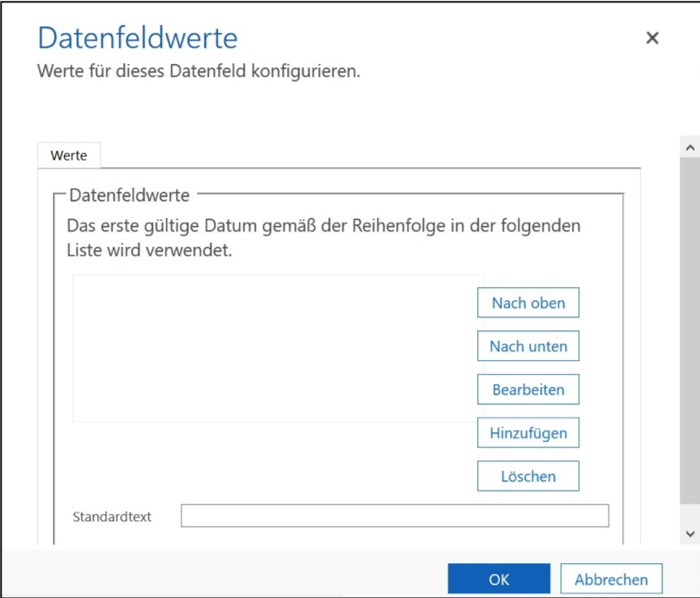 (Fotoquelle: infinitas GmbH)
(Fotoquelle: infinitas GmbH) - Wählen Sie den Wert aus, den Sie in die E-Mail einfügen möchten und klicken Sie auf OK.
- Wenn Sie mit Ihrer E-Mail-Vorlage zufrieden sind, wählen Sie oben auf dem Bildschirm die Option Speichern und schließen.
So verwenden Sie E-Mail-Vorlagen in einer Kampagne
Sie können E-Mail-Vorlagen in einer Kampagne oder einer Schnellkampagne verwenden, oder auch direkte E-Mails an mehrere Kontakte senden.
Kampagnenaktivitäten
- Zunächst sollten Sie eine Kampagnenaktivität mit dem E-Mail-Kanal erstellen.
- Klicken Sie in der Multifunktionsleiste des Kampagnenaktivitätsdatensatzes auf Kampagnenaktivität verteilen. Ein neues Fenster namens Neue E-Mails wird geöffnet.
- Um eine Vorlage zu den E-Mails hinzuzufügen, aktivieren Sie das Kontrollkästchen Vorlage verwenden.
- Klicken Sie auf die Schaltfläche Nachschlagen, das Dialogfeld Vorlage auswählen wird geöffnet.
- Wählen Sie die Vorlage aus, die Sie verwenden möchten.
- Klicken Sie auf OK, um zum Verteilungsprozess zurückzukehren.
- Füllen Sie die verbleibenden Kriterien aus, bevor Sie auf Verteilen klicken, um die Vorlage zu senden.
So senden Sie direkte E-Mails aus dem CRM
Sie können direkte E-Mails senden und eine E-Mail-Vorlage aus jeder Ansicht oder erweiterten Suche verwenden.
- Wählen Sie Ihren Datensatz (aus der erweiterten Suche), dies kann z.B. ein Lead, ein Kontakt oder eine Firma sein.
- Wählen Sie in der Multifunktionsleiste im erweiterten Suchfenster die Option "Direkte E-Mail senden". Es öffnet sich ein neues Dialogfenster mit dem Namen Send Direct Email.
- In diesem neuen Fenster können Sie die Vorlage auswählen, die Sie verwenden möchten.
- Wenn Sie bereit sind, die E-Mails zu senden, klicken Sie auf die Schaltfläche Senden.
ACHTUNG: Wenn Sie auf Senden klicken, werden die E-Mails direkt versendet.
Lesen Sie auch diese informativen Blog-Artikel über Arbeiten mit Microsoft Dynamics 365:
- Arbeiten mit Dynamics 365 Aktivitäten
- Arbeiten mit Microsoft Dynamics 365: Aktivitäten konvertieren und schließen
- Arbeiten mit Dynamics CRM: Ribbon – Display & Enables Rules in Abhängigkeiten von Rechten und Rollen
- Wie Sie Microsoft Dynamics 365 for Sales mithilfe einer Online-Demo kennenlernen.
- Zugriffsmöglichkeiten auf Microsoft Dynamics 365
Für Dich empfohlen
Ähnliche Artikel

Wie Du mit DocumentsCorePack Vorlagen für Deine Kommunikation erstellen und anpassen kannst

Microsoft Cloud Services: Arbeiten mit Dynamics 365 CRM & Office 365





